Nogle gange er det bare ikke nok med at smide nogle få billeder ind på ens sider eller indlæg – til tider skal der et galleri til. Heldigvis er det super nemt at lave et galleri i WordPress – faktisk lige så nemt som det er at indsætte billeder. Alt efter hvilken slags side man har, kan gallerier være mere brugbare end enkelte billeder. Lad os sige at du har en rejseblog, og du gerne vil vise en masse billeder – så er et galleri i WordPress helt sikkert vejen frem. WordPress har endda implementeret muligheden for at lave et galleri helt uden plugins – og det virker super godt!
Lav et galleri i WordPress
For at oprette et galleri, skal du klikke på samme knap, som når du skal indsætte et billede – altså “Tilføj medier” lige ovenover editoren. Ved du ikke hvor den er, så vil jeg anbefale dig at læse denne artikel først, så du har 100% styr på hvordan man gør når det kommer til billeder i WordPress. Når du har klikket, og der er kommet en popup frem, skal du denne gang klikke på “Opret galleri” ude i venstre side:
Du skulle gerne have næsten den samme visning, som før. Den eneste forskel er, at der i toppen står “Opret galleri” i stedet for “Tilføj medier”. Hvis du ikke har nogle billeder i mediebiblioteket, eller hvis du endnu ikke har uploadet de billeder som du skal bruge i galleriet, kan du passende bare klikke på “Upload filer” lige til højre for “Opret galleri” knappen – og så tilføjer du dine billeder herinde. HUSK! Du kan uploade flere billeder ad gangen ved at markere dem du skal bruge, og så klikke på “Upload”.
Når du har uploadet dine billeder, vil de alle, automatisk, have fået et flueben i øverste højre hjørne. Det betyder at de billeder, som du har uploadet, automatisk er klar til at blive smidt ind i galleriet. Hvis du allerede har dine billeder i mediegalleriet, skal du selvfølgelig bare klikke på dem du skal bruge, så får de også et flueben i øverste højre hjørne. Når du har valgt de billeder der skal være i galleriet, skal du klikke på “Opret nyt galleri” knappen, nederst i højre hjørne.
Nu skulle du gerne komme ind på en side, der hedder “Rediger galleri”. Her har du mulighed for at tilpasse dit galleri yderligere. Jeg har, under billedet, forklaret hvad de forskellige indstillinger gør.
Den røde farve fortæller egentlig, at du med træk og slip, kan rykke rundt på rækkefølgen af dine billeder, så de vises i den rækkefølge som du ønsker.
Den gule farve giver dig mulighed for at tilføje en lille tekst til billedet, som bliver vist når man kommer til det pågældende billede i galleriet.
Den blå farve er lidt mere avanceret. Jeg vil herunder gennemgå de forskellige indstillinger, så du får et rigtig flot galleri:
- Link til: Denne burde altid være på “mediefil”. Det gør, at når du klikker på billedet, så bliver det vist i rigtig galleri-form, i stedet for, at du bare ryger ind på en side, hvor billedet er sat ind.
- Kolonner: Denne siger lidt sig selv – prøv dig frem. Jeg bruger typisk 4-5 kolonner – også alt efter hvor mange billeder du har i galleriet.
- Tilfældig rækkefølge: Denne skal du ikke vælge, hvis du selv vil bestemme rækkefølgen på dine billeder. For ellers “ryster den posen” hver gang du opdaterer siden
- Størrelse: Her bruger jeg typisk “Miniature”, “Lille kvadrat” eller “Stort kvadrat” – igen, det er en smagssag, og prøv dig frem, tag det der passer bedst til dit site.
Rediger et eksisterende galleri
Når du har oprettet et galleri, kan det være at du gerne vil fjerne eller tilføje flere billeder til det. Det kan også være, at du gerne vil ændre antal kolonner osv. Det kan du heldigvis ret nemt. Hvis du bare klikker på et af billederne i galleriet på siden, så kommer der en lille værktøjslinje frem, og her skal du klikke på blyanten. Herefter kommer du ind på samme side som du var inde på, da du skulle oprette galleriet. Herefter kan du så tilpasse det som du vil.

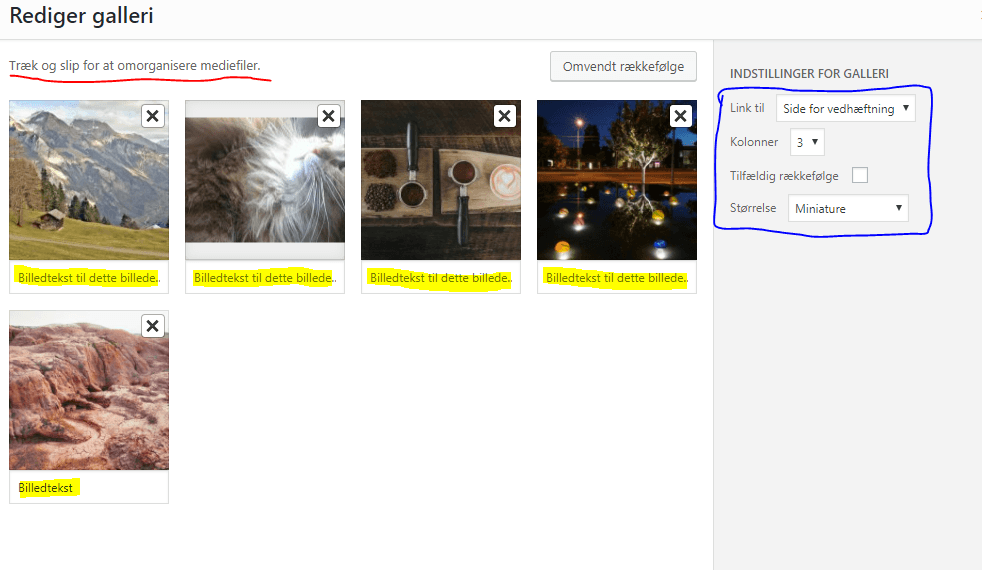
Tak for din fine gennemgang. Kan dette galleri ikke ‘bladre’ mellem billederne, når jeg har klikket på et billede?
På forhånd tak for svar.